TouchOSC自带的控制模板里就有一个LiveControl及LiveControl iPad 前者是手机界面后者是平板控制界面。这个模板功能非常强大,直接就匹配了Ableton Live的大部分功能控制。
但相信很多朋友都无法让TouchOSC和Ableton Live连接起来!的确,如果只是直接使用Touchosc bridge连接Ableton Live是无任何响应的,因为还缺少了一个专用的连接工具,以下我会一步步教大家如何让
TouchOSC连接并控制Ableton Live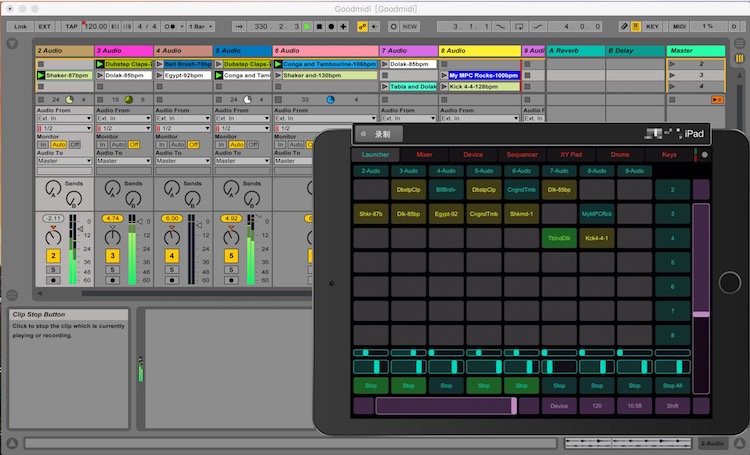
首先需要在iPod/iPad上安装TouchOSC。从Apple Store购买TouchOSC,价格为30元
确保您安装了Ableton Live 8.1以上版本,没有安装的可以在这里:下载Ableton Live
确保电脑和iPod/iPad连接同一网络,使用路由器或USB连接电脑。
在Windows上,如果您没有安装iTunes,则需要安装Bonjour Print Services
下载适用于Mac或Windows的LiveControl安装程序
安装和配置LiveControl
双击运行“LiveControl.dmg”,先双击LiveControl installer 将把MIDI远程脚本安装到您的Ableton Live Directory中。当提示选择您的Ableton目录时选择应用程序中的Ableton Live Windows系统选择Live xxx安装程序应如下所示:
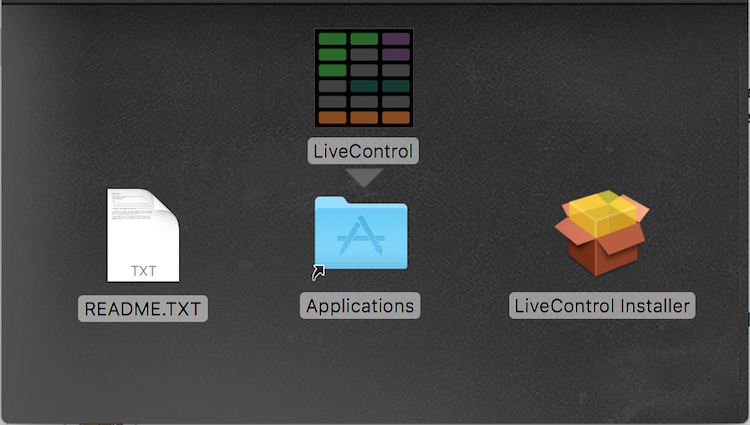
将LiveControl.app(mac)或LiveControl文件夹(win)复制到您的计算机并启动应用程序,如果您在配置TouchOSC时已经有了。
LiveControl将检测连接到您的网络的任何设备。选择要用于MIDI输入的MIDI端口。在Windows上,安装MIDI Yoke。在Mac上,LiveControl.app提供两个MIDI端口(from LiveControl 1和2)。
 启动Ableton Live并转到首选项,然后启用MIDI首选项。从控制面列表中选择LiveControl_TO。将MIDI输入/输出端口留空。确保您以上选择的MIDI端口已启用。
启动Ableton Live并转到首选项,然后启用MIDI首选项。从控制面列表中选择LiveControl_TO。将MIDI输入/输出端口留空。确保您以上选择的MIDI端口已启用。
此处内容需要权限查看



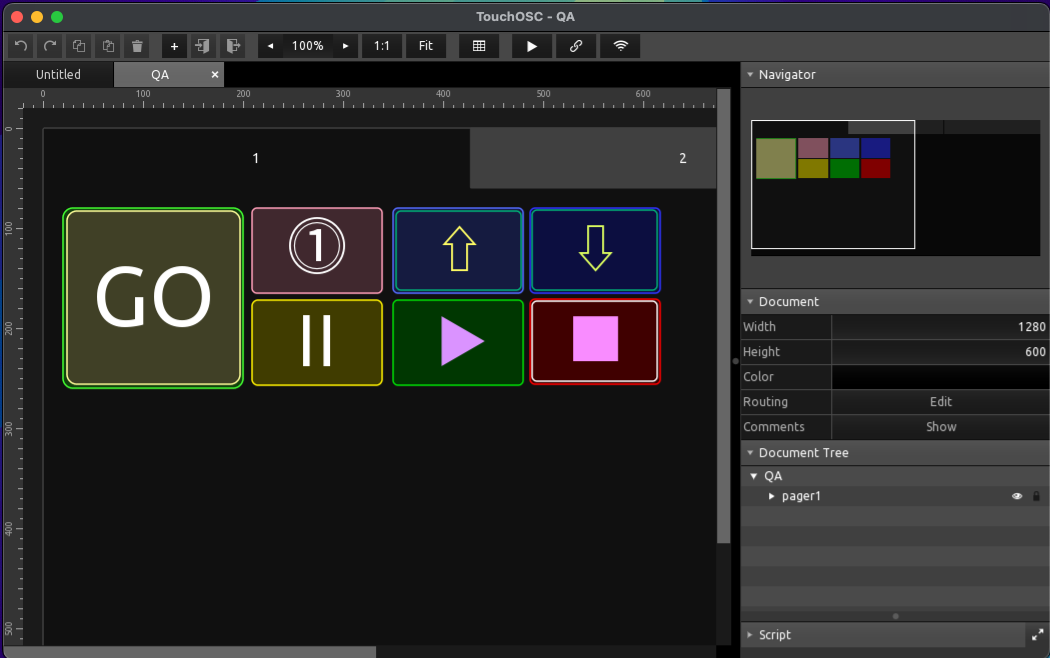
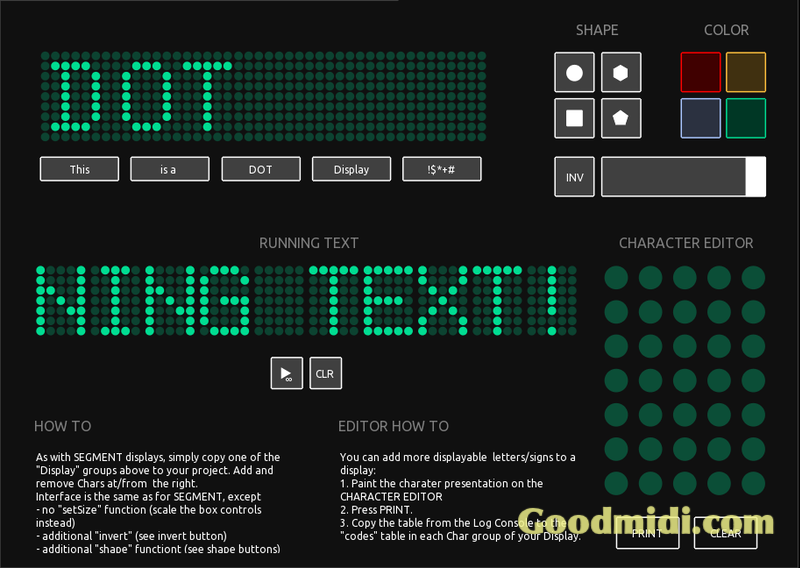
评论(1)
看看,谢谢